Čo robiť, ak proces steamwebhelper načíta systém

- 3878
- 994
- Metod Dula
Medzi vážnymi hráčmi je len málo ľudí, ktorí by vo svojej knižnici hier nevyvinuli s účasťou parného prostredia. A to znamená, že vo vašom počítači je prítomný klient tejto hernej platformy. A hoci v porovnaní so samotnými hrami to nie je také lepkavé, pokiaľ ide o počítačové zdroje, stále zahŕňa mnoho komponentov, z ktorých každá zje tie isté zdroje - buď pamäť alebo CPU.

V niektorých prípadoch sa takéto zaťaženie stáva pomerne vážnym, bráni hernému procesu alebo dokonca vedie k hrozným systémovým brzdom. A vinníkom takýchto zmrzlých môže byť prehliadač SteamClientWebhelper, ktorý je neoddeliteľnou súčasťou herného klienta.
Čo robí tento proces
SteamWebhelper je webový prehliadač zabudovaný do pary, ktorý je zodpovedný za parametre profilu hráčov v klientovi. Okrem toho všetky početné parné okná (obchod, knižnice atď.) Pracujte cez prehliadač a pre každú bežiacu komponent je jeho vlastný proces SteamWebhelper.exe. Používatelia prehliadača prehliadačov Chrome, aspoň občas pri pohľade na „Správca úloh“, vedia z prvej ruky, koľko procesov môžu tieto prehliadače produkovať.
Pravdepodobne nemá zmysel uviesť zoznam hier pomocou parného motora, medzi najslávnejšími, ktorý môžete nazvať Call of Duty, Terraria, Zaklínač, svet vo vojne, Fallout, Sid Meier's Civilization, Counter-Strike a mnoho ďalších.
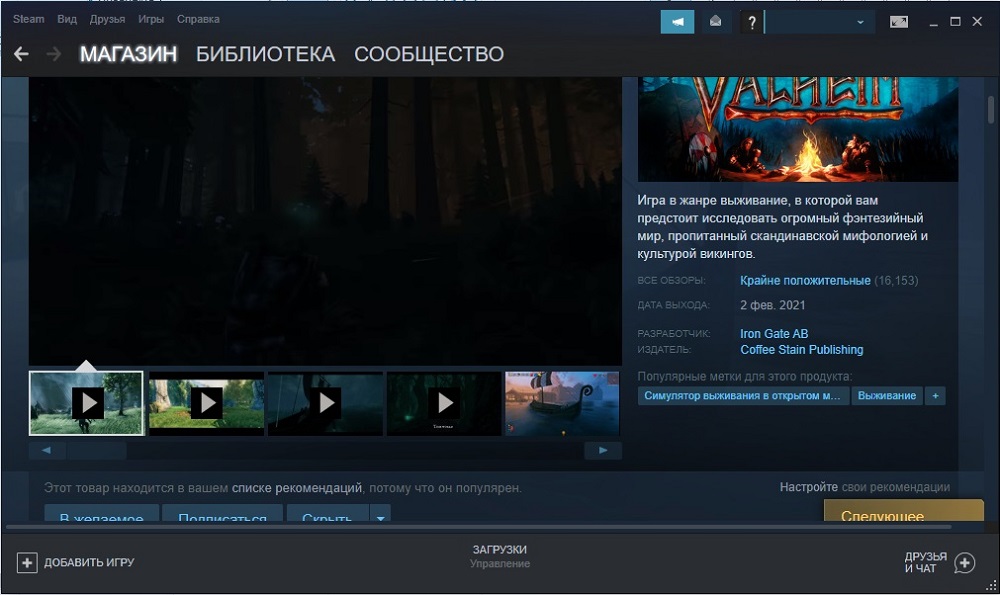
Tento proces však nemá nič spoločné s OS Windows a jeho odstránenie nebude mať vplyv na výkon operačného systému, čo sa nedá povedať o parnom klientovi.
Normálne pracuje v pozadí a zriedka sa stáva vinníkom problémov. Súbor je možné nainštalovať do rôznych priečinkov v závislosti od toho, ako ste konfigurovali Steam naraz počas inštalácie - niekedy je to koreň katalógu programových súborov, niekedy parné podkaly. Veľkosť súboru sa môže tiež líšiť v závislosti od verzie zákazníka, najčastejšie je 3,688 MB, často existuje veľkosť 1,941 MB, ale nemali by ste sa zameriavať na tieto čísla.
Proces nemá svoje vlastné viditeľné okno.
Prečo môže Steamwebhelper načítať systém
Všetko je celkom jednoduché - napriek malej veľkosti môže v pamäti RAM sedieť s tuctom alebo ešte viac kópií procesu. Ak je počítač výkonný, nebude mať prakticky vplyv na jeho výkon. Ale na starých počítačoch s malým objemom pamäte RAM a nie výkonným procesorom bude 10% zdrojov CPU používaných prehliadačom stačí na periodické brzdy a zavesenie.
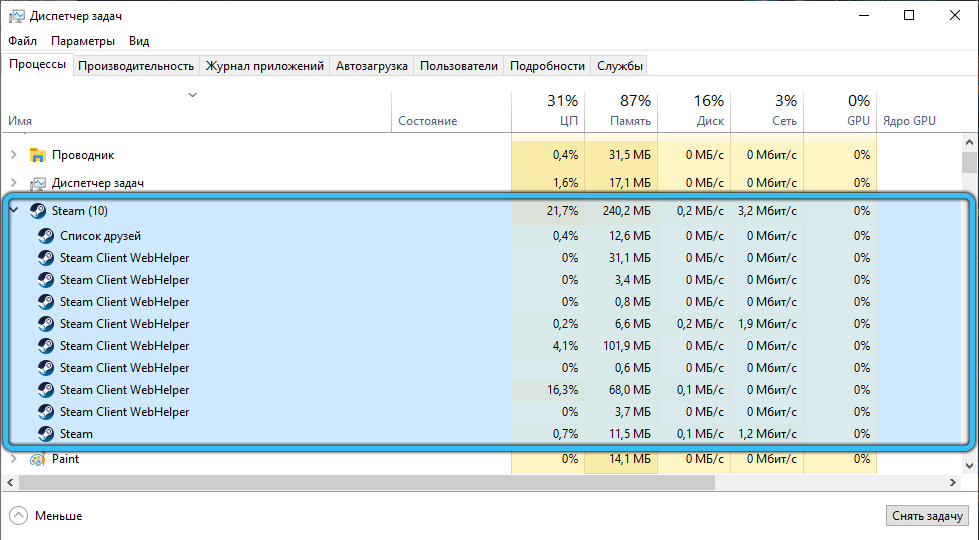
Čo robiť v takýchto prípadoch, vzhľadom na to, že je to dôležitá súčasť pary?
Je možné vymazať program
Fyzicky - áno, samozrejme. Názov súboru, ak viete, kde sa nachádza, zistí tiež problém. Ďalšia vec je, že s novým začiatkom klienta sa proces znova objaví. A ak ho odstránite z „dispečera úloh“ - okamžite vstane z popola, bez toho, aby čakal na akékoľvek opakované spustenie pary.
A čo sa stane, ak bude klient fungovať bez prehliadača? Server sa z toho okamžite poučí a sankcie môžu nasledovať - napríklad na chvíľu zamrznutie prístupu, takže vám zostane bez prístupu do obchodu a komunity Steam. Je pravda, že takéto opatrenia budú dočasné.
Pokusy o používanie veľmi starých verzií zákazníkov budú tiež neúspešné, vývojári sa postarali o kompatibilitu v oboch smeroch.
To však neznamená, že Steamwebhelper je úplne nemožné zakázať. Ale buďte pripravení na vyššie uvedené procedurálne obmedzenia, ktoré sa však môžu zručne obísť pomocou akéhokoľvek na plný úväzok a údaje z vášho účtu pary.
Takže dáme algoritmu, ako deaktivovať prehliadač SteamWebhelper.exe:
- Zavolajte na konzolu „Vykonajte“ stlačením kombinácie Win+R;
- Zhromažďujeme príkaz nasledujúceho typu:
\ Para.EXE "-No -Browser +Open Steam: // Open/MinIgamesList (namiesto zátvoriek, napríklad C: \ Program_files \ Steam).
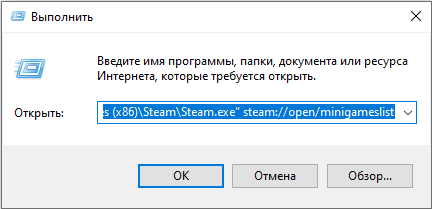
Rovnaký výsledok je možné získať pomocou inej metódy. Aby ste to dosiahli, musíte nájsť súbor SteamWebhelper na disku na disku.EXE - zvyčajne sa nachádza v parných innetch.Win7/. Počas dirigenta kliknite na súbor PKM a vyberte položku „Vlastnosti“. V druhom vľavo sa na karte „Zmena“ zobrazí karta „bezpečnosť“, kliknite na ňu. V novom okne v bloku „Skupina a používatelia“ vyberte poslednú položku („Používatelia“) a v bloku povolení vložíme šeky do všetkých riadkov stĺpcov „zakázať“. Potvrďte stlačením „Použiť“ a potom OK. Prejdeme k bodovému „systému“ a robíme podobnú operáciu.
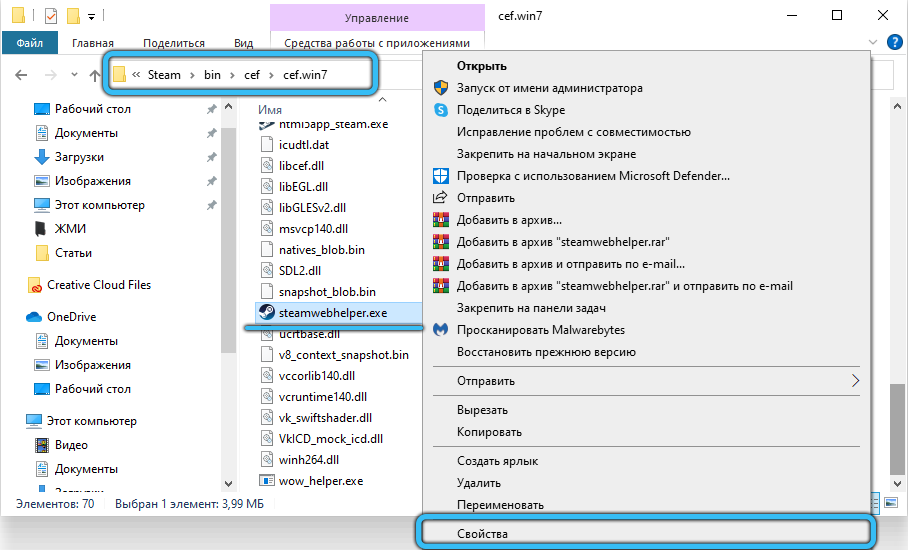
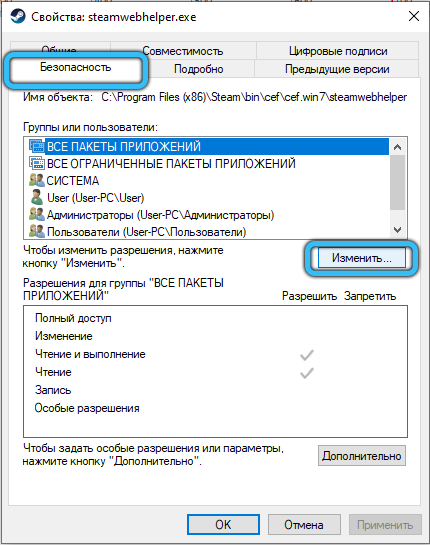
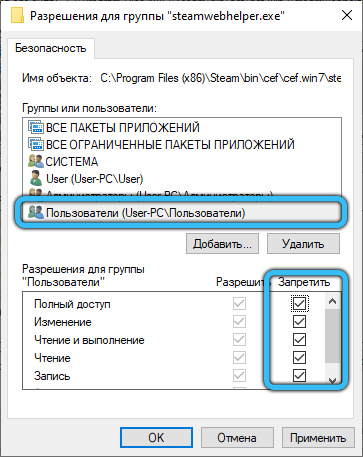
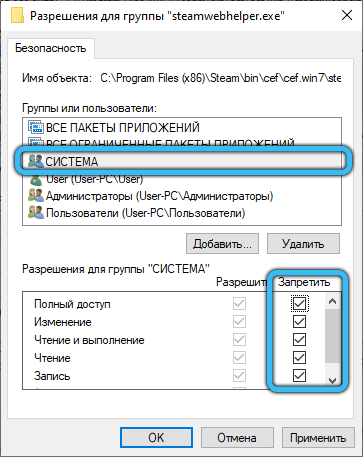
Po reštarte počítača by brzdy pri začatí hier mali zmiznúť. Ak tomu tak nie je, stojí za to skontrolovať, či je váš počítač nakazený a či má dostatok zdrojov na fungovanie klienta pary.
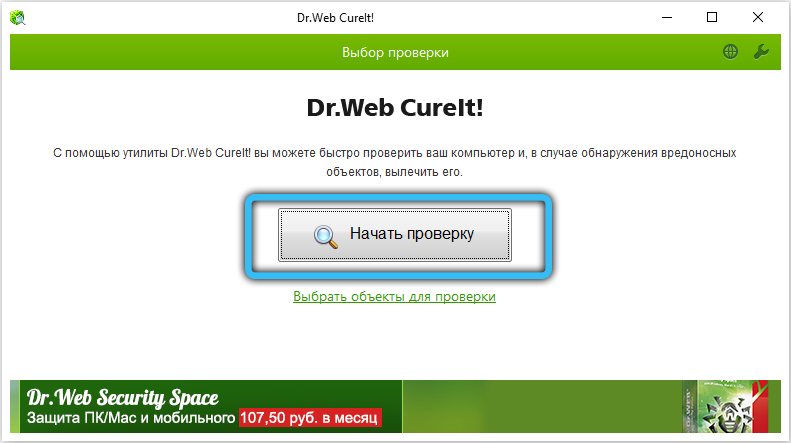
Najprv sa môžete pokúsiť spustiť skenovanie systému pomocou nainštalovaného a relevantného antivírusu. Potom disk vyčistite pomocou programu CleanMGR Utility.
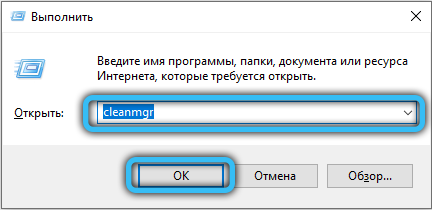
Potom naskenujte počítač pomocou štandardného nástroja Windows (SFC / SCANNOW). Pokúste sa vymazať programy, ktoré nepotrebujete (ktoré sa nepoužívali rok alebo viac, rozhodnite sa o vašom prijateľnom termíne sami). Ak viete, čo stojí za to, môže to byť veľa výhod. Nakoniec sa uistite, že je aktivovaná automatická aktualizácia systému Windows. Nezabudnite pravidelne nastaviť body zotavenia - tento nástroj je často najúčinnejší, dokonca aj vo vzťahu k vírusom.
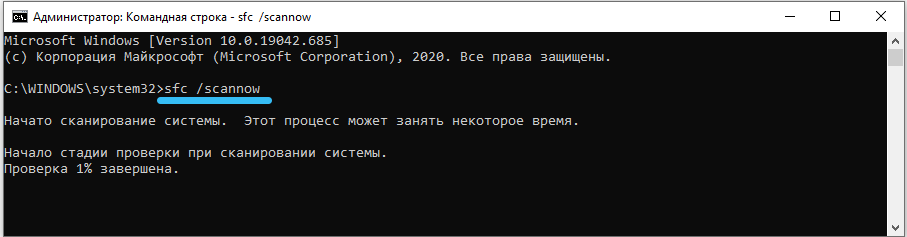
Áno, s cieľom presnejšie určiť zdroj problémov použite Resron Utility („Monitor PC Resource“).
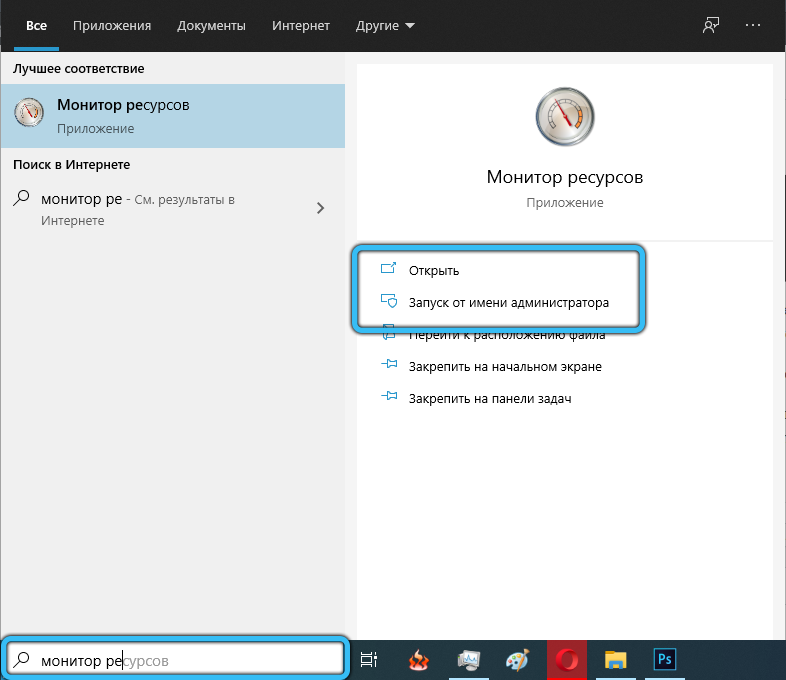
Ak je prehliadačom SteamWebhelper vinníkom počítača, čím sa zníži počet procesov prítomných v RAM, môžete problém úplne alebo čiastočne vyriešiť. Stále sa však oplatí zvážiť, či je čas urobiť vážnu aktualizáciu vášho počítača ..
- « Projekt Microsoft pre to, čo je potrebné, ako pracovať s programom
- Program vydavateľa Microsoft, aká je jeho podstata a ako pracovať v ňom »

